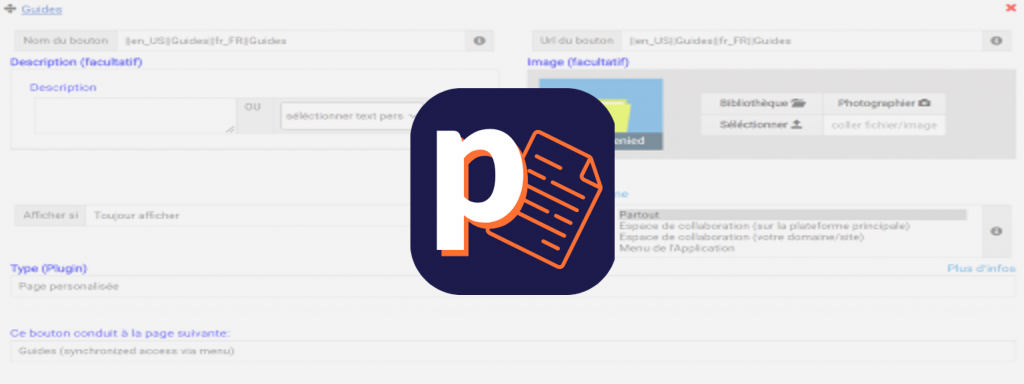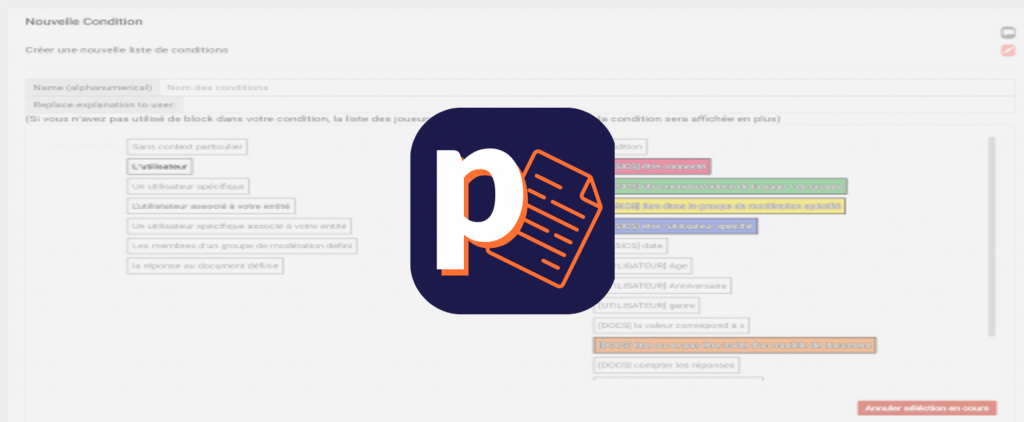¿Cómo crear una acción?
Publicado el 27/04/2022
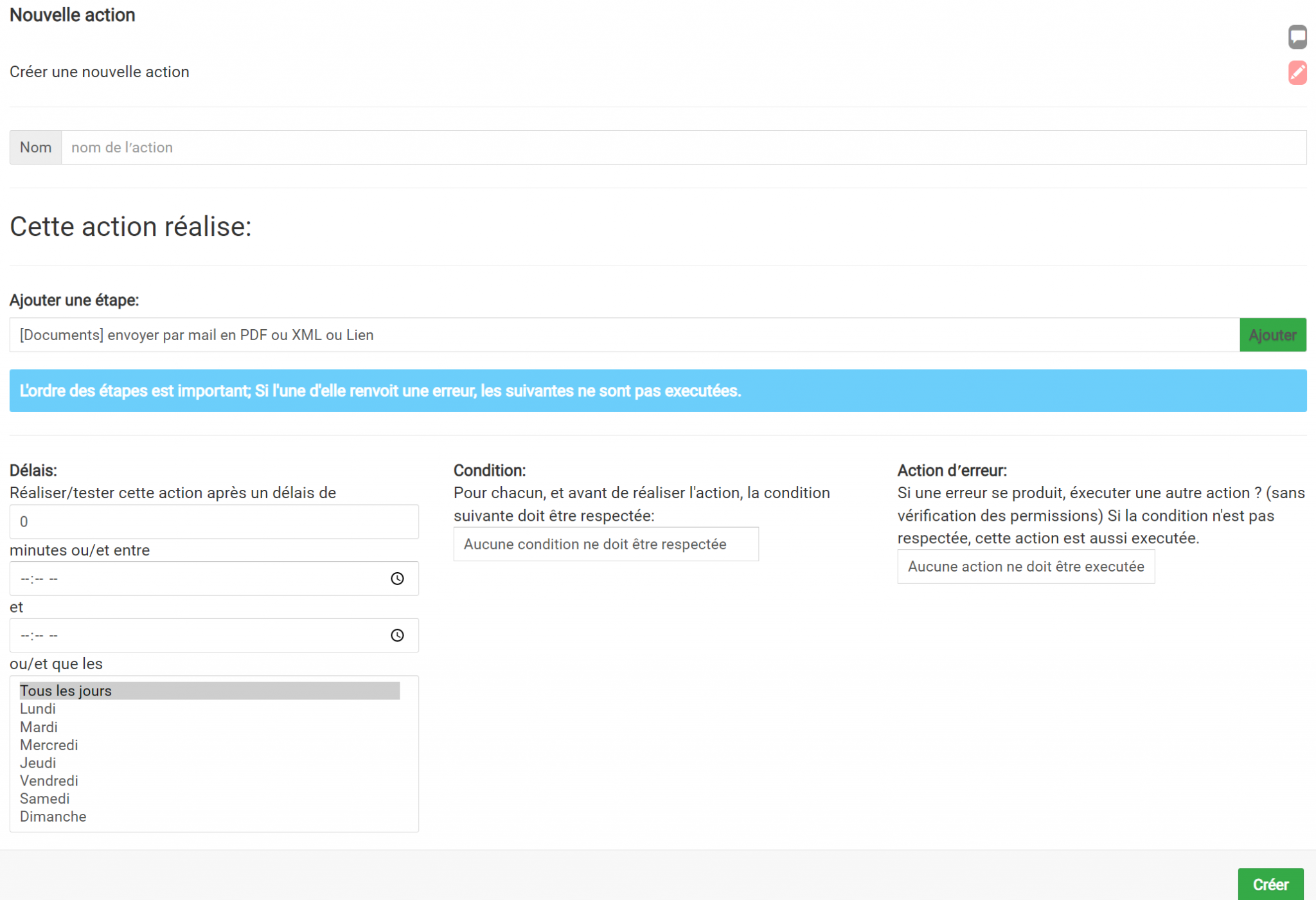
En primer lugar, definamos por qué crear acciones.
Aquí la idea es ejecutar una acción cuando se realiza otra acción.
Tomemos un ejemplo:
Te gustaría recibir cada ficha de intervención completada en una dirección de correo electrónico para poder tener todas las fichas en PDF y por correo electrónico.
Para hacer esto, vamos a definir la siguiente acción: cuando se completa una ficha de intervención, se envía en formato PDF a una dirección de correo electrónico.
Ahora interesémonos en el "¿cómo?":
Dirígete a la pestaña "Acciones" del panel de control.

Una vez que llegues a esta página, puedes hacer clic en el botón azul "Nueva Acción". 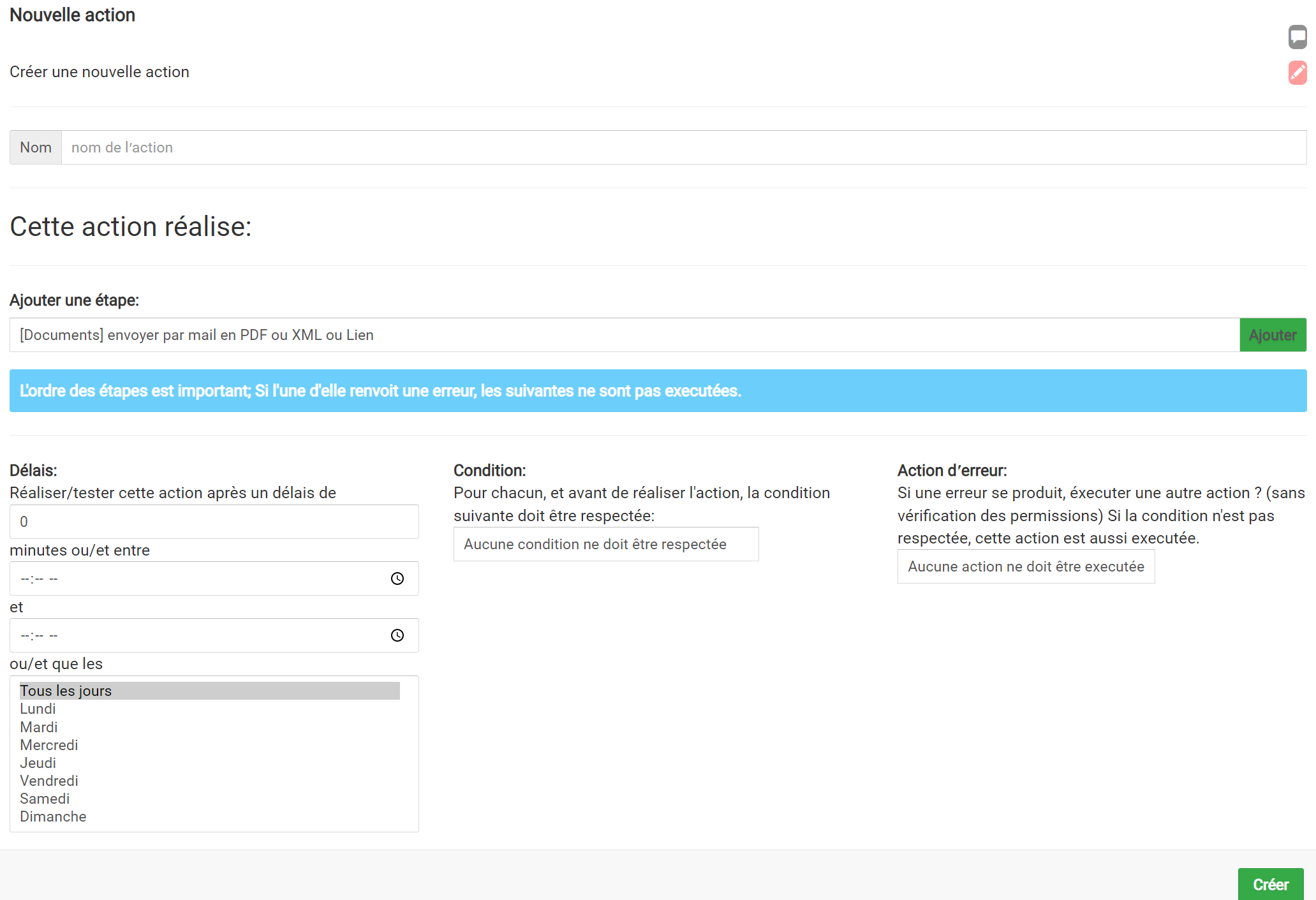
Luego puedes nombrar la acción. Bajo el encabezado "Agregar un paso:" puedes elegir qué acción(es) realizar de la lista desplegable, y al presionar el botón verde "Agregar", aparece un nuevo bloque.
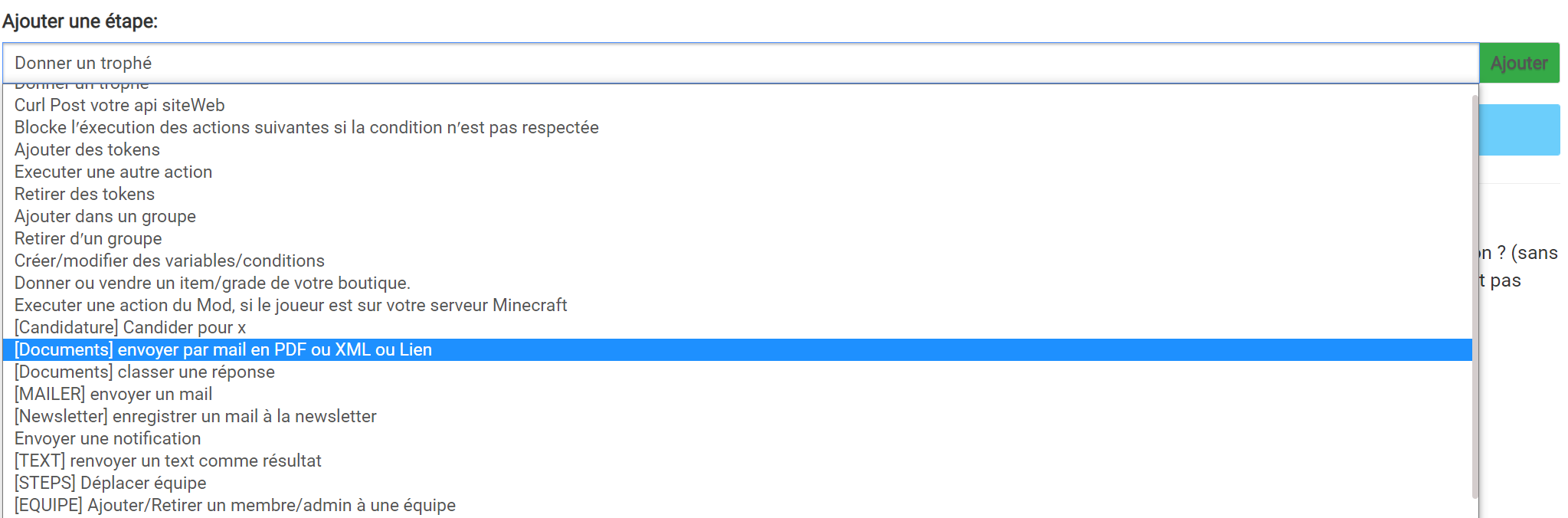
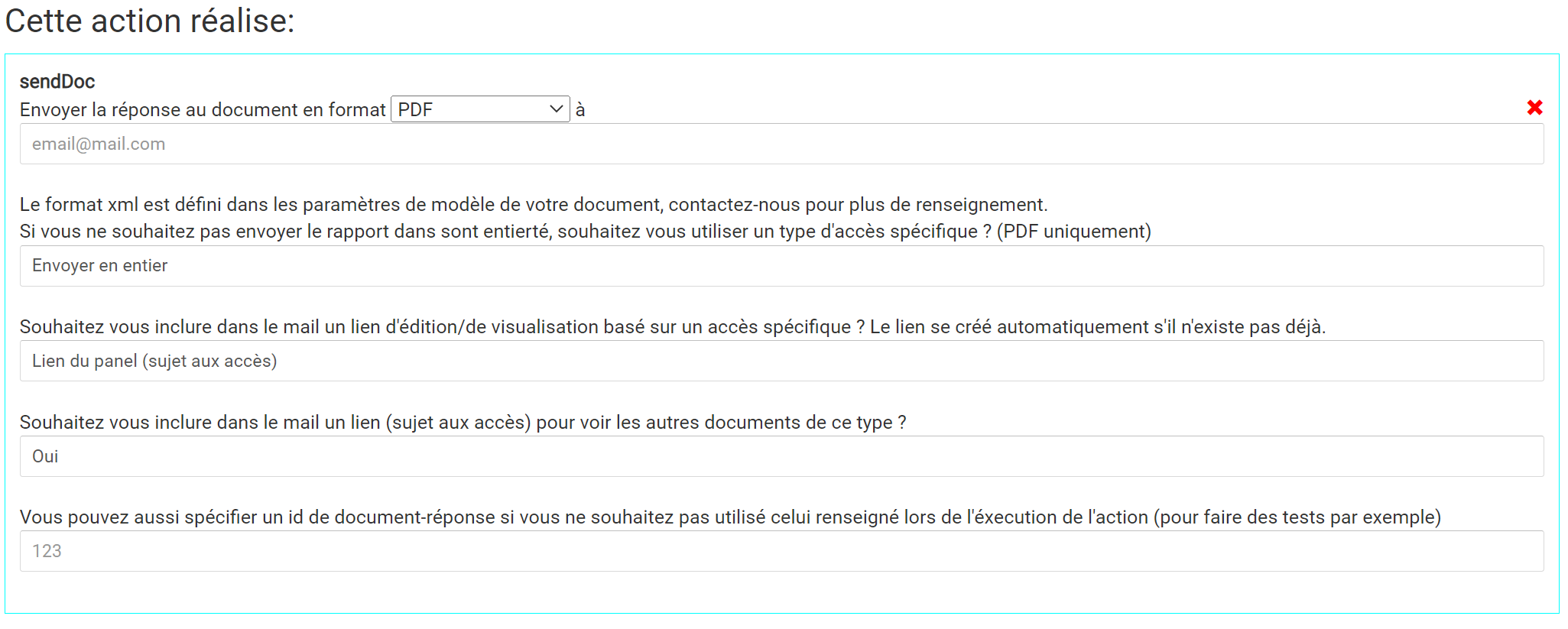
En la parte inferior de la página, tienes varias opciones para completar tus acciones. Puedes elegir el plazo de la acción, ciertas condiciones a aplicar o incluso elegir una acción que se produciría en caso de error.
Una vez que todo esto está hecho, puedes crear la acción con el botón verde "Crear" en la parte inferior derecha.
Para aplicar la acción a tu documento, ve a la sección Documento de tu panel de control. Luego haz clic en "Editar plantilla" y después ve a "Automatismos y acceso".
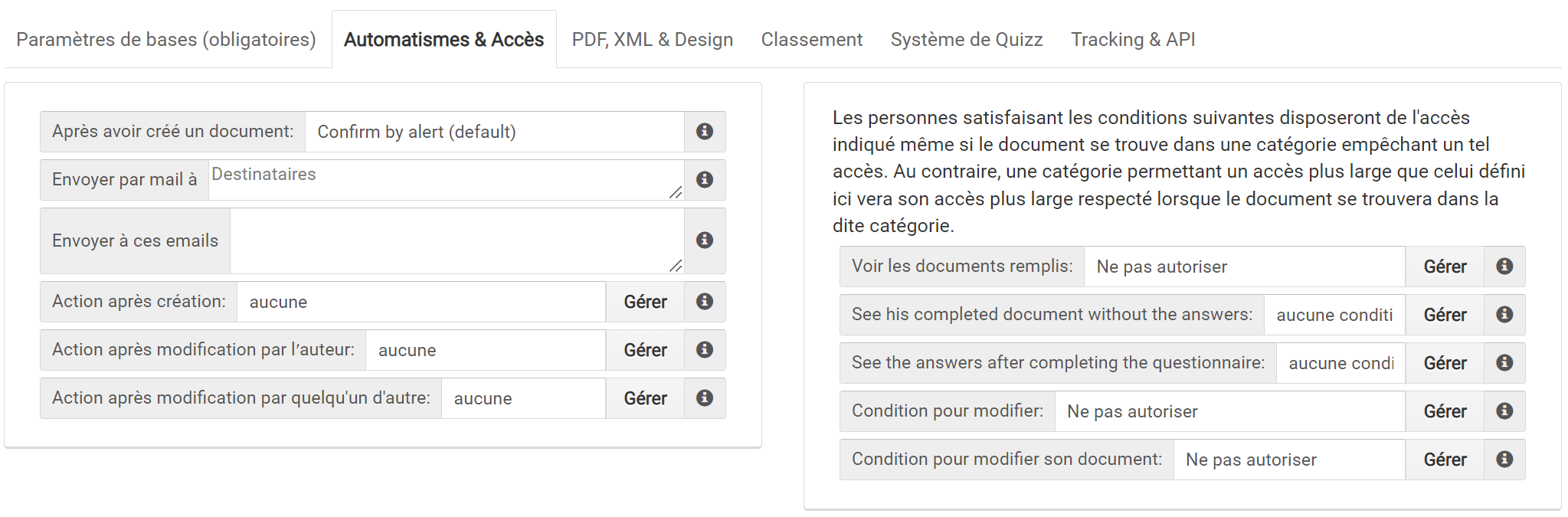
En la parte izquierda de esta tabla encontrarás las opciones para las acciones. Al hacer clic en la casilla "ninguna" verás aparecer una lista con todas las acciones que hayas creado.
Categorías
Artículo sin categoría asociada
Publicado el 27/04/2022
Publicado el 28/04/2022